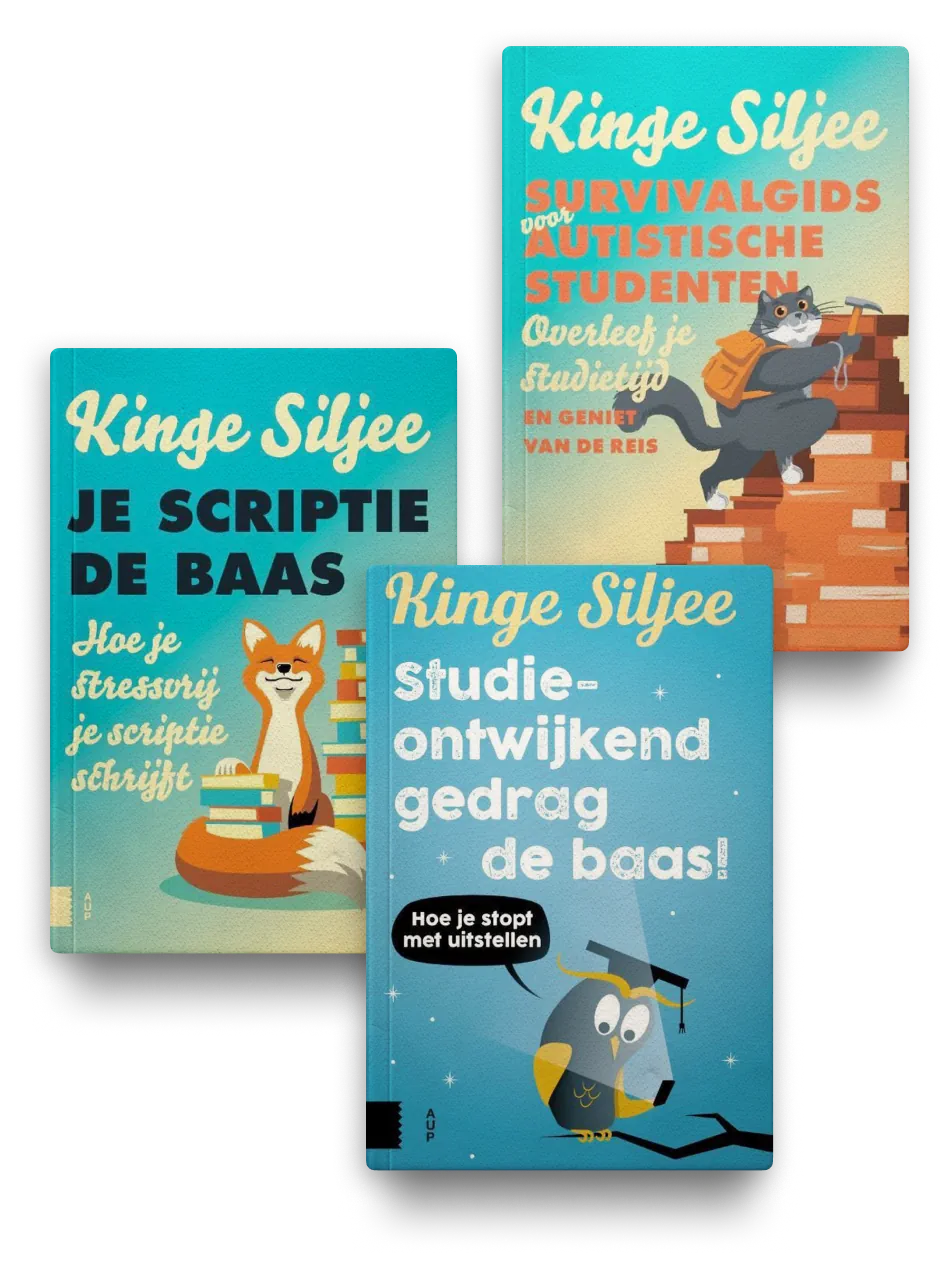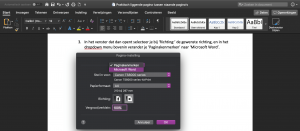Soms heb je pagina’s in je Word-document die (veel) beter uitkomen wanneer je ze een kwartslag zou draaien zodat de pagina niet meer ‘staat’ (als ‘portret’) maar ‘ligt’ (als ‘landschap’). Hieronder leg ik uit hoe je een aantal geselecteerde pagina’s uit jouw document kunt draaien zonder dat alle pagina’s draaien. Let er wel op dat ik dit heb uitgezocht voor de Word-versie op mijn Mac. Het kan zijn dat deze handleiding voor andere versies van Word niet helemaal klopt, maar misschien helpt het je op weg.
Stap 1: Eerst selecteer je de tekst of de tabel op de pagina die jij wil draaien. Wanneer je niet alles van de te kantelen pagina selecteert zal Word enkel jouw selectie op de te kantelen pagina plaatsen.
Stap 2: Vervolgens open je het menu ‘Bestand’ boven in je scherm en ga je naar ‘Pagina-instelling’.
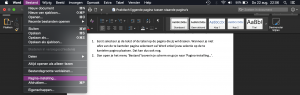
Stap 3: In het venster dat dan opent selecteer je bij ‘Richting:’ de gewenste richting, en in het dropdown menu bovenin verander je ‘Paginakenmerken’ naar ‘Microsoft Word’.
Stap 4: In het schermpje dat dan opent zie je ‘Pagina-instellingen toepassen’. In het dropdown menu dat hiernaast hangt kies je voor ‘Geselecteerde tekst’.
Stap 5: Klik op ‘OK’, en klaar is Kees!
Studiemeesters helpt studenten vooruit. Met onze begeleiding studeer je sneller, beter en relaxter. Wie wij zijn en wat we precies doen? Dat lees je hier. Je kunt je ook direct aanmelden voor een kosteloos en vrijblijvend kennismakingsgesprek. Dat kan op een van onze locaties, telefonisch of online. We helpen je graag verder!